Axure RP如何实现功能提示框(tooltip)悬停功能
来源:网络收集 点击: 时间:2024-04-26【导读】:
Axure RP是一款十分方便的页面交互模型软件。产品经理在进行需求分析的时候,借助Axure RP工具可以很好设计功能系统,本文将简单介绍Axure RP 的悬停功能(类似于tooltip)如何实现。工具/原料moreAxure RP方法/步骤1/7分步阅读 2/7
2/7 3/7
3/7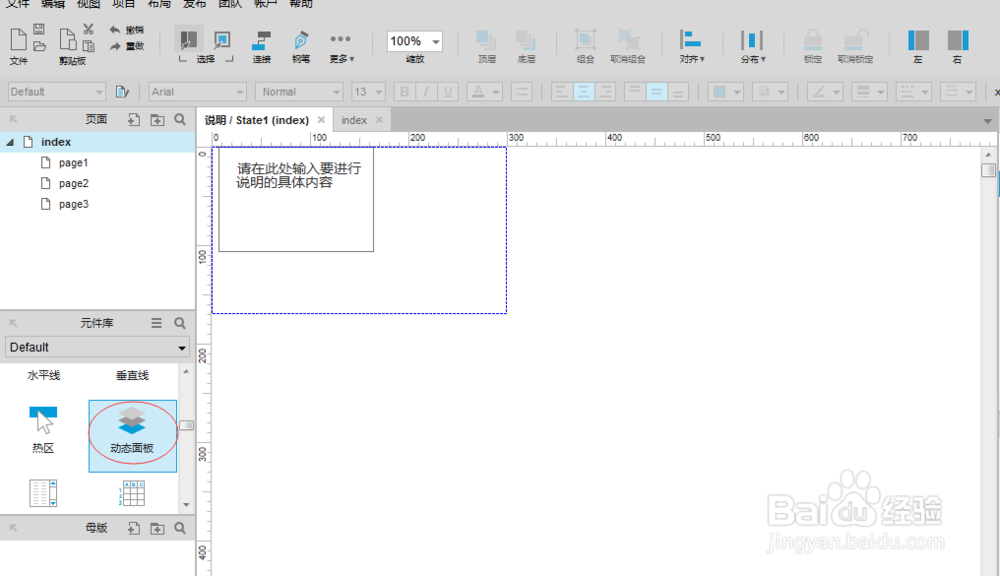 4/7
4/7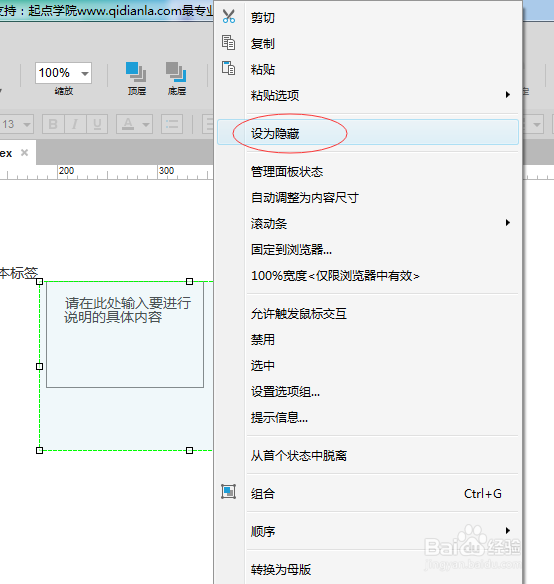 5/7
5/7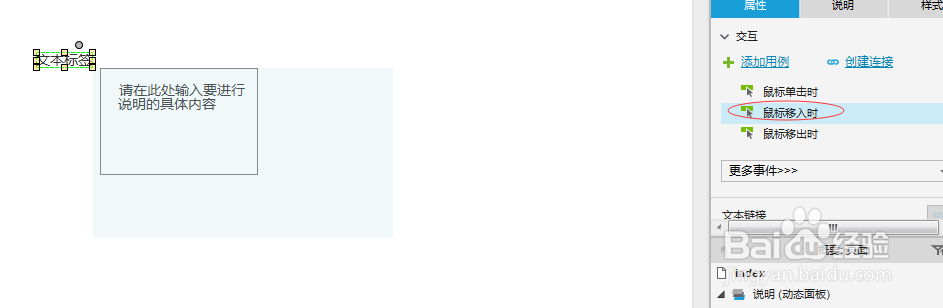
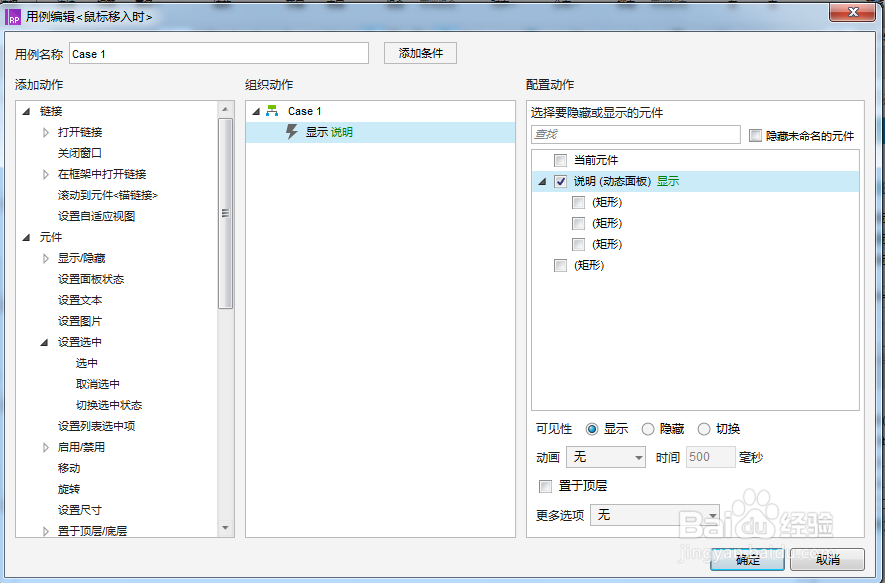 6/7
6/7 7/7
7/7
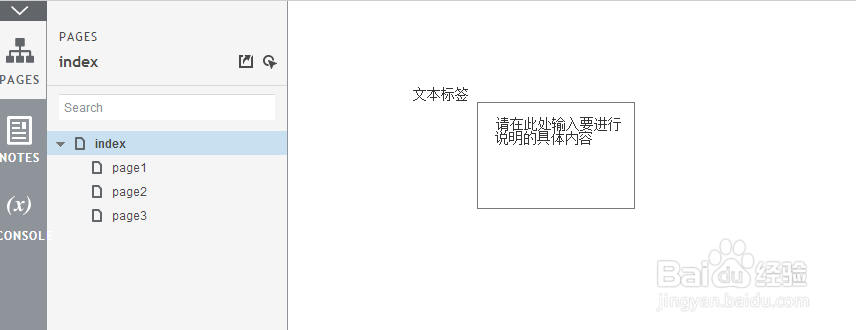
正常打开Axure RP 工具,本文以新建一个空白页面为例进行说明。
 2/7
2/7从左侧元件库中拖拽一个文本标签到空白页面中,如下所示。
 3/7
3/7从左侧元件库中拖拽一个动态面板到空白页面中,双击该动态面板,编辑面板的名称和内容,如下所示。
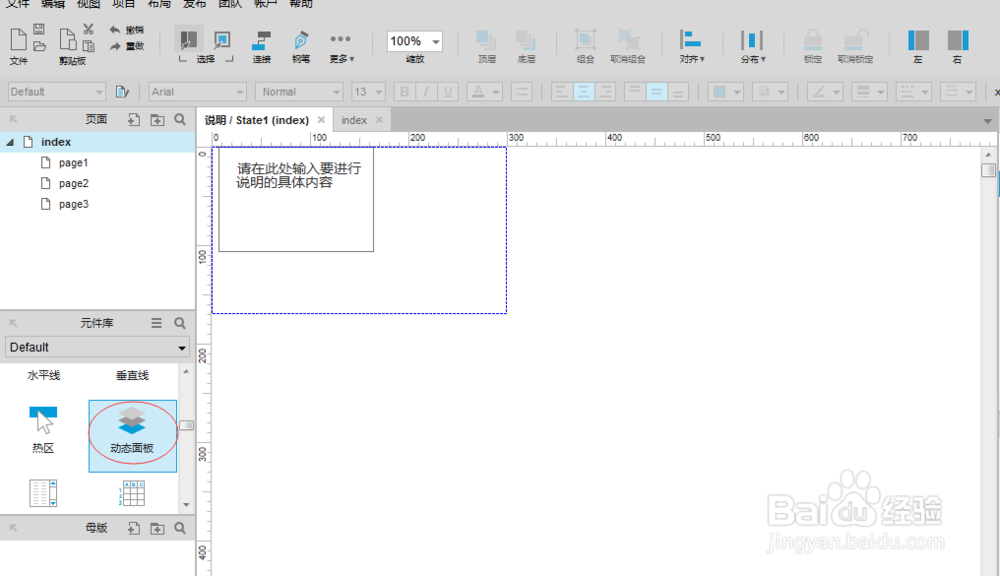 4/7
4/7将该动态面板设置为“隐藏”。光标移到动态面板处,鼠标右键点击该元件,出现的对话框中设置为隐藏即可,如下图所示。
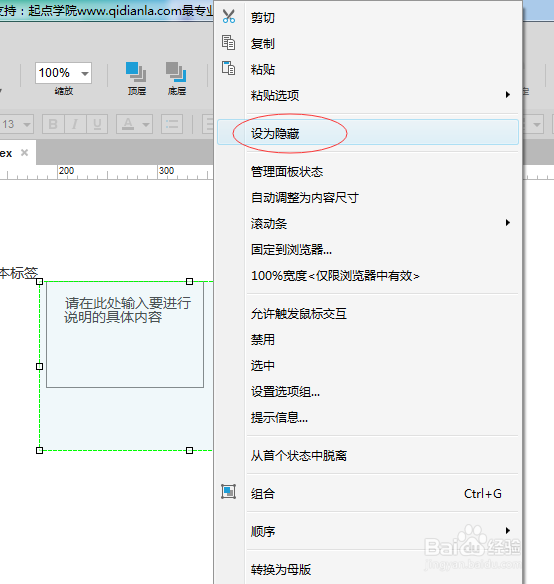 5/7
5/7添加事件,当鼠标移入时,出现提示框。光标选中文本标签元件,在右侧的对话框中属性下双击“鼠标移入时”事件,如下图1所示,双击后,会弹出下图2 所示的窗口,设置动态面板可见。点击“确定”关闭页面。
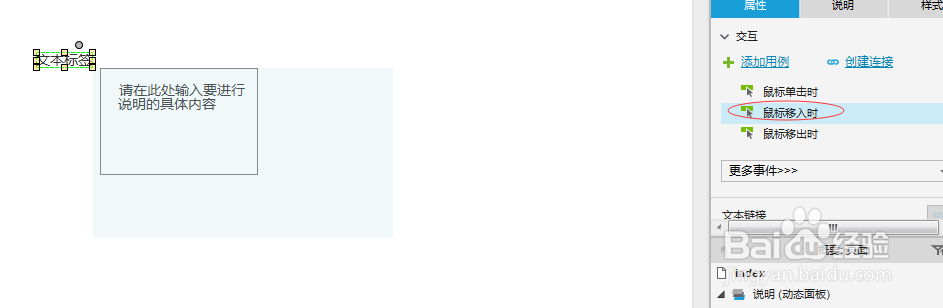
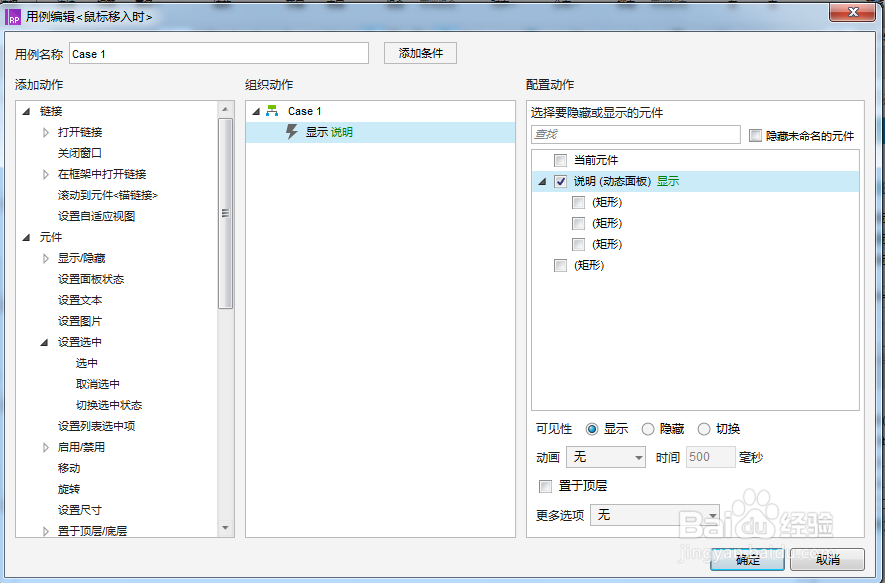 6/7
6/7添加事件,当鼠标移出时,提示框消失。。光标选中文本标签元件,在右侧的对话框中属性下双击“鼠标移出时”事件,双击后,会弹出下图 所示的窗口,设置动态面板隐藏。点击“确定”关闭页面
 7/7
7/7页面的主体设计如下图1所示,这时候点击预览就可以查看效果了。

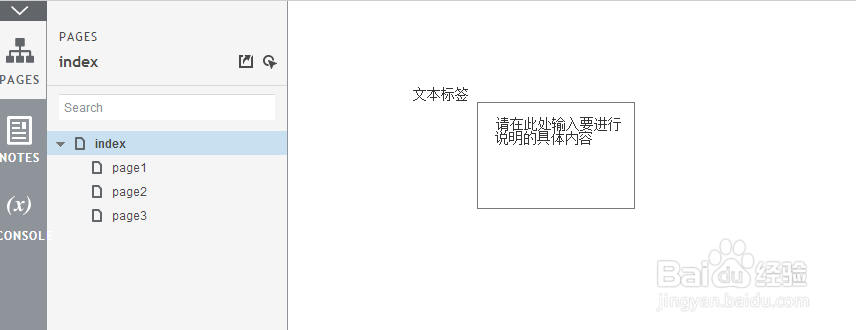
版权声明:
1、本文系转载,版权归原作者所有,旨在传递信息,不代表看本站的观点和立场。
2、本站仅提供信息发布平台,不承担相关法律责任。
3、若侵犯您的版权或隐私,请联系本站管理员删除。
4、文章链接:http://www.ff371.cn/art_597849.html
上一篇:天天象棋:楚汉争霸112关怎么过
下一篇:腌胡萝卜咸菜的做法
 订阅
订阅